Introduzione alla configurazione di hardware e controller esterni in Ableton Live
Ci occupiamo oggi di hardware e controller esterni in Ableton Live, in particolare in questa prima parte cercheremo di fare chiarezza sul concetto di controller, di configurazione statica, e di scambio di messaggi MIDI con il programma; nella seconda parte invece approfondiremo il discorso parlando degli User MIDI Remote Scripts (configurazione dinamica dei controller) e vedremo come crearne uno “ad-hoc” per il nostro controller.
Ma andiamo con ordine, innanzitutto cosa intendiamo con “hardware esterno o conroller”?
Intendiamo tutti quei dispositivi che vengono collegati (via cavo o talvolta anche via Wi-fi) al nostro computer e che sono in grado di inviare dei messaggi MIDI. Attivando le opportune opzioni di Ableton Live è possibile mettere il programma “in ascolto”, consentendogli quindi di ricevere tutti i comandi impartiti dal nostro hardware esterno.
Cosa sono i messaggi MIDI?
Un messaggio MIDI è una una sequenza di bit (dall’inglese binary unit – unità binaria, cioè un elemento che può assumere due valori, 0 e 1) ordinati secondo uno schema ben preciso, ogni posizione all’interno del messaggio fa riferimento ad un’informazione diversa.
Esistono diversi tipi di messaggi MIDI che possono essere inviati tramite il protocollo, per il momento focalizzeremo l’attenzione sulle seguenti categorie:
- Control Change (CC)
- Note
I primi consentono di inviare messaggi di modifica di parametri, i secondi consentono di inviare delle note che saranno poi suonate dagli strumenti virtuali. I CC inviano segnali numerici che variano in un range di 128 valori (0-127) i quali indicano appunto il valore che andrà ad assumere il parametro controllato dalla manopola, piuttosto che dal fader, da un toggle, da un button ecc… al quale sono stati associati. I messaggi di note vengono invece utilizzati per suonare gli strumenti virtuali, essi sono in genere utilizzati in associazioni ai tasti delle master keyboard (i tasti del pianoforte) oppure nei controller utilizzati come drum-maschine e groove-maker (mediante dei pulsanti di tipo pads).
La configurazione statica di un MIDI controller in Ableton Live – MIDI Learn
In Ableton Live è possibile utilizzare tantissimi tipi di controller esterni, ed altrettanto facilmente è possibile creare una “mappatura MIDI statica” che associ le varie parti del nostro hardware alle funzioni di Live. Uno degli aspetti più belli e divertenti di Ableton Live risiede sicuramente nel fatto che quasi tutti i parametri del software sono mappabili via MIDI, dagli strumenti agli effetti, ai controlli del mixer, del tempo, alle scene e le singole clip, ai Vst e Vsti esterni, agli elementi realizzati con Max4Live. Questo grazie alla funzione MIDI learn presente nel pannello in alto a destra alla quale si accede cliccando sul bottone MIDI:
ma la configurazione vera e propria la vedremo tra poco, prima è necessario attivare il dialogo tra il nostro controller e Ableton Live, per fare ciò dobbiamo già aver collegato il nostro controller prima dell’avvio di Live (nel caso chiudere il programma e riaprirlo in modo che all’apertura risulti visibile il controller), andiamo su Opzioni/Preferenze… e nel pannello che si apre clicchiamo sulla voce MIDI Sync e attiviamo i pulsanti alle voci Traccia e Remoto relativi al nostro controller (input e output), come si vede nell’immagine sottostante:
A questo punto il nostro controller (nell’esempio un Korg nanoKONTROL) è in grado di comunicare con Ableton Live sia in input che in output.
Torniamo ora alla funzione MIDI learn di cui parlavamo sopra, cliccando sul bottone identificato dalla scritta “MIDI” si attiva la modalità learn, i vari controlli mappabili diventano di colore blu e sul menu di live verrà visualizzata la lista dei parametri mappati man mano che questi vengono aggiunti. Vediamo meglio con un’immagine (clicca sull’immagine per ingrandirla):
A questo punto siamo pronti a creare la mappatura per il nostro controller: cliccando su uno qualsiasi degli elementi grafici evidenziati in blu si attiverà la funzionalità di learn su quello specifico elemento, ora è sufficiente muovere la manopola, piuttosto che un fader, un toggle, o un button al quale si vuole associare il parametro e Live automaticamente “imparerà (learn appunto)” quale elemento fisico del controller si occuperà di controllare tale valore. Se l’operazione è andata a buon fine apparirà una piccola casella bianca sull’elemento con il codice del messaggio MIDI associato, e nella sezione Mappature MIDI si aggiungerà una voce relativa all’associazione appena effettuata.
Disattiviamo ora la modalità MIDI learn cliccando nuovamente sul bottone con la voce MIDI posto in alto a destra facendo ritornare Live alla modalità originale.
A questo punto abbiamo creato la nostra mappatura pronta ad essere utilizzata per i nostri live set o sessioni in studio; è comunque importante tenere presente che tale mappatura è di tipo statico, rimane cioè salvata solo sul progetto nel quale si stava lavorando: aprendo un nuovo progetto dovremo ripetere tutte le associazioni con il nostro controller per poterlo utilizzare, e in particolare, per quanto riguarda le associazioni fatte con le tracce audio, come i fader del mixer o le manopole del pan esse rimarranno legate alla traccia e non alla sua posizione nell’interfaccia mixer, quindi nel caso questa venga spostata ad esempio dalla posizione 2 alla 5 accade che: se prima il fader 2 del nostro controller era associato alla traccia 2, ora avendola spostata avremo che il fader 2 fa riferimento alla traccia numero 5, creando una notevole confusione.
Questa tecnica di mappatura è perciò utile in quei casi in cui si deve controllare qualche parametri “al volo”, magari durante una sessione di live set o dj set, e finché gli elementi che si utilizzano non variano, soprattutto di posizione.
A questo punto è lecito chiedersi, ma come fare per utilizzare un controller esterno senza tutte queste scomodità? La risposta sono i MIDI Remote Script e gli User MIDI Remote Script che vedremo nella prossima guida 😀
Leggi la seconda parte della guida – clicca qui
[banner]
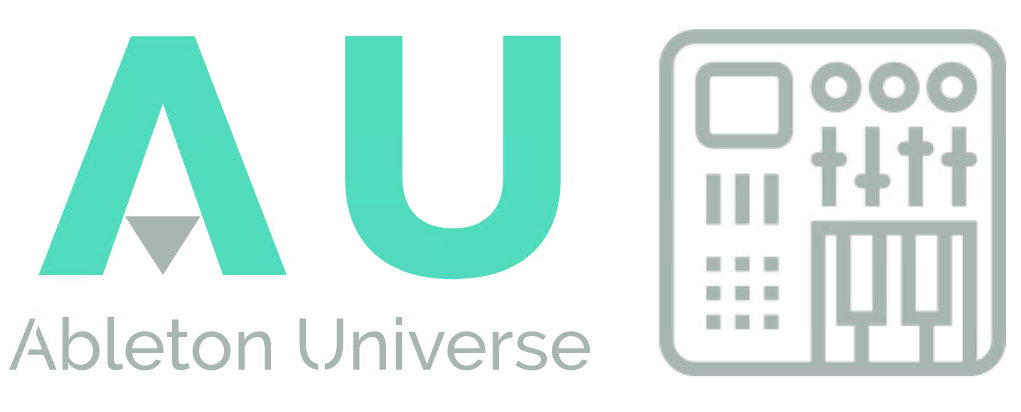




Thanks 😀 We are happy that you find our articles interesting, continue to follow us.
Hello Ableton Universe Staff